Como apagar o disco rígido do seu Mac e reinstalar o OS X
Ultimamente, tenho me livrado dos meus produtos Applee vendê-los no eBay. Então, pensei em lembrar a todos que você precisa apagar seus dados e reinstalar o SO nos seus computadores e dispositivos antes de vendê-los.
Apagar o disco rígido
Inicie o seu Mac e mantenha pressionada a combinação de teclas Command + R. Isso abre o OS X Utilities. Selecione Utilitário de Disco e clique em Continuar.

Selecione a unidade local e clique na guia Apagar. O formato deve estar definido como Mac OS Extended (diário) e clique no botão Apagar. Isso apagará todos os dados e reformatará o disco rígido.
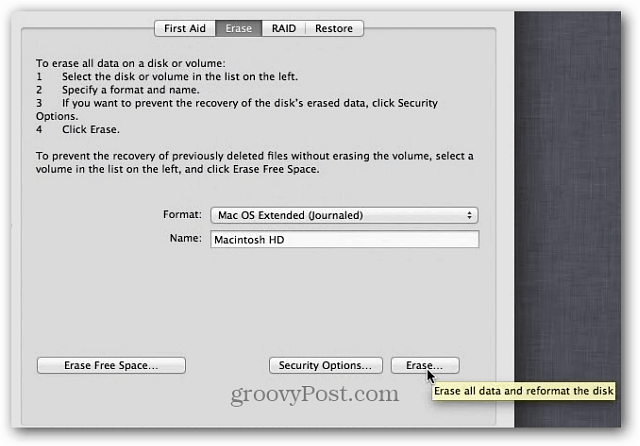
Se você deseja ter segurança extra, selecione SegurançaOpções e selecione 7 Pass Erase, que atende ao padrão do Departamento de Defesa dos EUA 5220-22 M. Isso faz um trabalho semelhante de apagar sua unidade com segurança como o DBAN para Windows.
Reinstalar o Apple OS X Mountain Lion
Depois disso, volte para OS X Utilities e, desta vez, realce Reinstall OS X e clique em Continue.
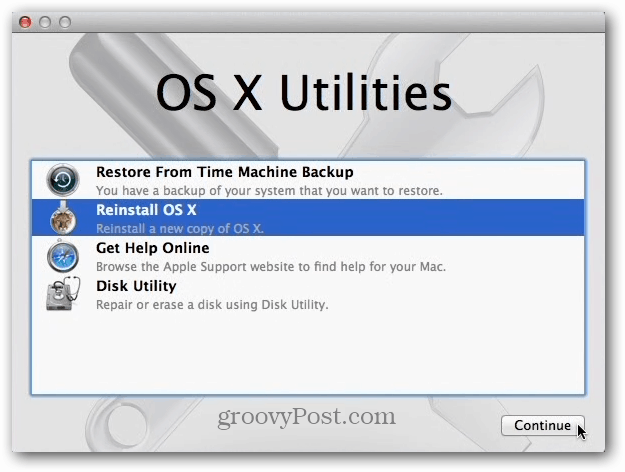
Em seguida, você verá a tela OS X Mountain Lion. Clique em Continuar na parte inferior e, na mensagem exibida, clique no botão Continuar.
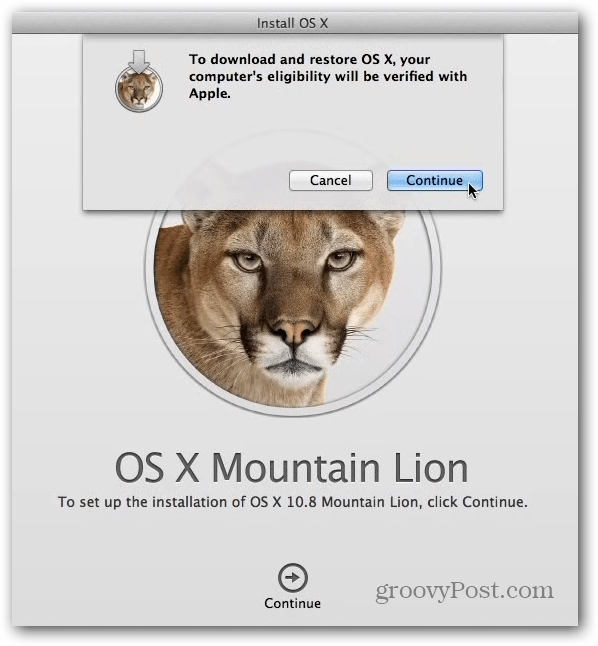
Agora concorde com os termos de serviço da licença do software.
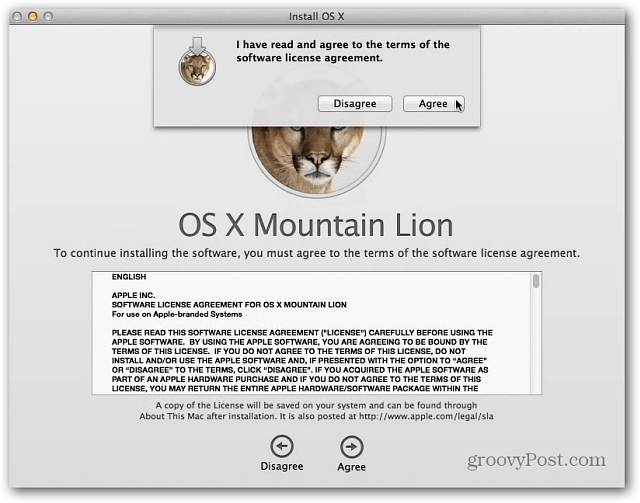
Depois disso, selecione o disco rígido em que deseja instalar o OS X. Se você tiver apenas uma unidade, ela será selecionada automaticamente.
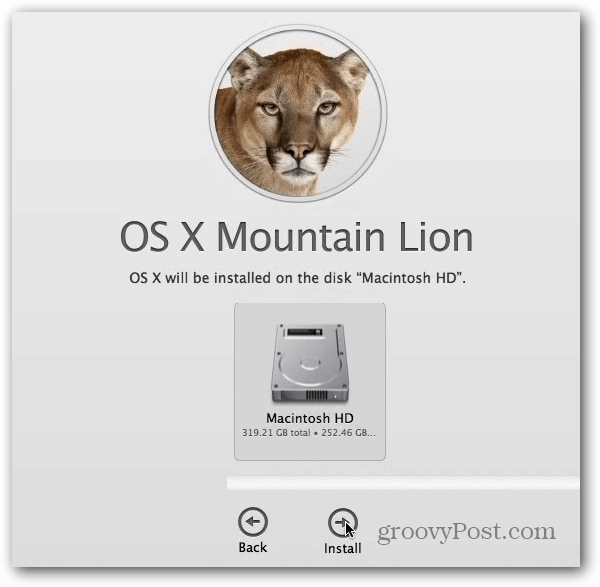
Antes da instalação do OS X, você precisará fazer login na sua conta Apple.
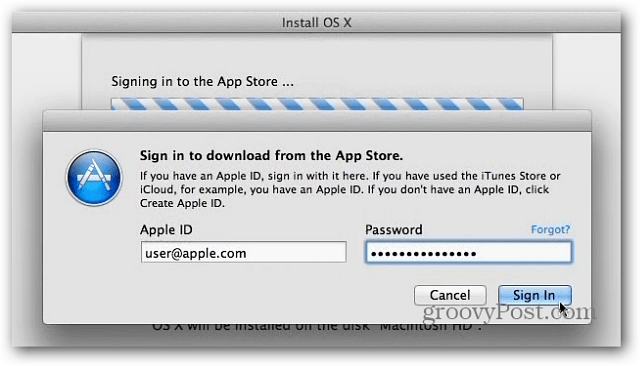
Agora você pode relaxar e esperar enquanto o OS X é reinstalado.
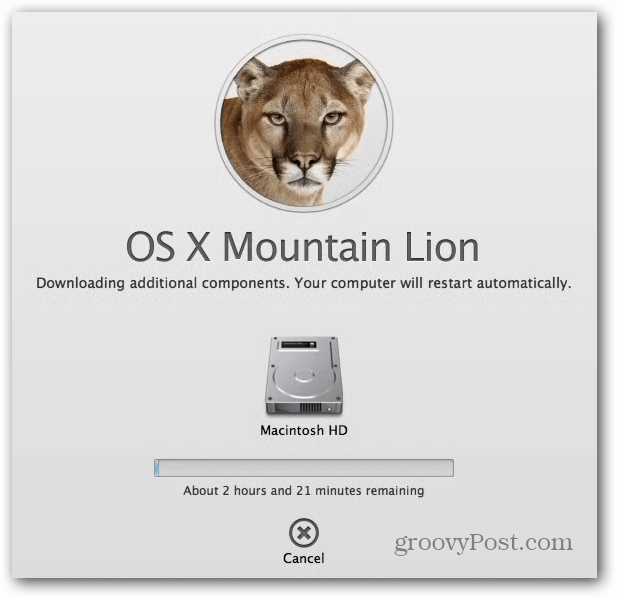
Seu Mac será reiniciado algumas vezes automaticamente enquanto tudo é apagado e reinstalado. Pode demorar um pouco, pode querer jogar Angry Birds por um tempo ou tomar uma cerveja!
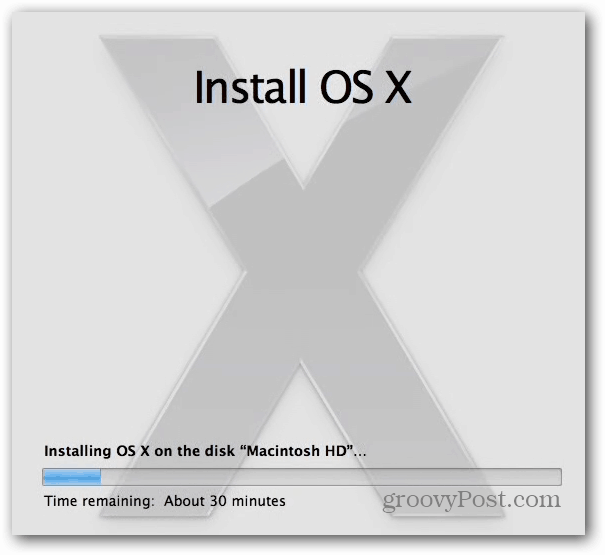
Após a reinstalação, você ou o novo proprietário precisará passar pelo processo de instalação, transferir arquivos, conectar-se ao WiFi… etc. Depois disso, você poderá agitar o novo OS X recém-instalado.
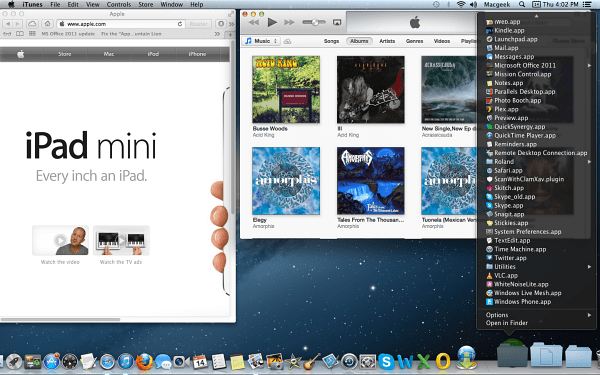










Deixe um comentário